课程作业管理
管理专区 > 教务管理 > 课程作业LOL 学习在线开班平台 的课程作业管理提供便捷的查找与操作功能,支持根据标题、班别、课程及单元筛选作业清单。每项课程作业可包含最多10题,支持图片与文本格式设置。学员需观看课程影片後完成作答,导师则可透过管理专区评分与阅卷,并支持上传附件解题或作答。作业运行流程清淅,包含作业设置、学员作答及导师评分,学员可于登录後查找评分结果。
根据标题、班别、课程和单元查找课程作业清单。
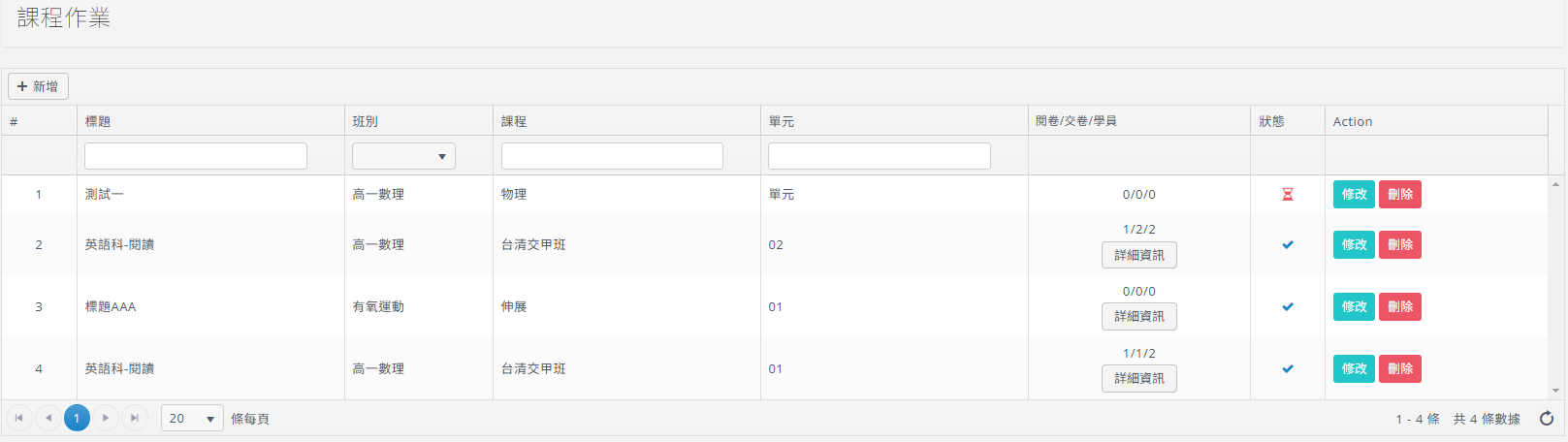
课程作业
这是一个让老师或管理者可以创建、分派及追踪学员作业的後台系统。可根据班别和课程影片设置作业,每项作业最多可包含 10 题。题目内容支持图片与文本格式。
+添加
位于列表左上方,点击此按钮可以创建一项新的课程作业。
课程作业列表
以表格形式,详细列出每一项作业的设置与状态。
列表筛选
在字段标题下方提供一排输入框,让管理者可以针对标题、班别、课程、单元等字段,输入关键字来快速寻找作业。
序号。
标题
该项作业的名称。
班别
作业所属的班级或学程大分类,例如「建筑法规」、「高一数理」。
课程
隶属于班别之下的特定课程,例如「建筑法上」、「台湾文学史」。
单元
课程中的特定单元或章节,例如「英文思考A班」。
阅卷/提交作业/学员
这是一个缴交状态的统计字段,显示了作业的缴交情况。例如 2/2/4 代表「2人已阅卷/2人已缴交作业/总学员人数4人」。下方附有「详细信息」按钮,点击後可查看每位学员的详细缴交状态。
状态
一个切换开关,用来编辑或发布此项作业,控制学员是否能看见及缴交。
Action
针对每一笔作业的操作按钮:
-
修改: 编辑此项作业的内容与设置。 -
删除: 删除此项作业。 -
复制: 可以快速复制一项现有的作业,以其为范本创建新的作业,节省设置时间。
添加课程作业
这个表单的功能是让老师或管理者可以创建一份新的作业,包含设置作业标题、发布状态,以及编辑作业的题目内容。
标题
用于输入这份作业的名称,下方有提示文本 *限制在 60 个中文本内。
发布
设置作业是否要发布给学员。
-
是: 代表发布。 -
否: 代表暂不发布,保存为草稿。 -
下方有红色的警示文本:
*确定发布後,内容不可更改,提醒用户发布前需仔细确认。
班别
用来选择此作业所属的班级或学程大分类。
影片
用来选择此作业所对应的具体课程、单元或影片。
题目1、题目2
表示题目的顺序,并且每个题目包含以下区块结构:
-
图片:-
提供「选择档」按钮,让出题者可以为该题目上传一张辅助图片。
-
注明了图片为「非必要」,并提供了建议的
分辨率:1920x1080与大小<2MB的上传限制。
-
-
内文:-
一个文本输入区域,让出题者可以输入题目的文本描述。
-
注明了文本为「只可纯文本」,表示只可以使用纯文本来出题,无法输入特殊符号。
-
课程作业详细信息
这个窗口是一个专为「单一作业」设计的表格,让老师或管理者可以全面追踪所有被分派此作业的学员,以及他们各自的缴交与批改进度。
状态筛选页签
顶部提供了一排页签,作为快速筛选器,让管理者可以根据缴交状态来分类查看学员名单:
-
全部: 显示所有学员。 -
未交卷: 仅显示尚未缴交作业的学员。 -
已交卷: 仅显示已缴交作业的学员。 -
已交卷未阅卷: 仅显示作业已缴交完成,但尚未阅卷的学员。 -
已阅卷: 仅显示已查看过批改结果的学员。
这个符号代表「序号」或「编号」。
姓名帐号(学号)
标示学员的身分。
移动电话
标示学员的移动电话。
交卷
记录学员缴交作业的确切日期与时间。若此字段为空白,表示该学员尚未缴交。
阅卷
记录老师完成批改的确切日期与时间。
分数
记录老师批改後给予的分数。分数可以是数字(如 90)或等级(如 C+)。
Action
针对每一位学员的缴交纪录,提供独立的操作按钮:
-
View: 点击後可以查看该学员缴交的作业内容。 -
删除: 点击後可以删除该学员的缴交纪录或将作业从该学员身上移除。
修改课程作业
当管理者在作业列表中,点击某一笔作业的「修改」按钮後,便会弹出此窗口,并加载该作业的所有已存数据。
标题
显示作业名称。
发布
显示发布状态,若为是,则无法进行编辑。
班别
显示此作业所关联的班级。
影片
显示此作业所关联的课程。
创建者
记录了创建此作业的管理员帐号及时间。
审核
记录了审核(或修改)的管理员帐号及时间。
题目1、题目2
表示题目的顺序,并且列出所有的题目内容。
作业作答与评分
学员观看课程影片後完成作业作答,职员可于此介面搜寻作业并进行评分及阅卷。
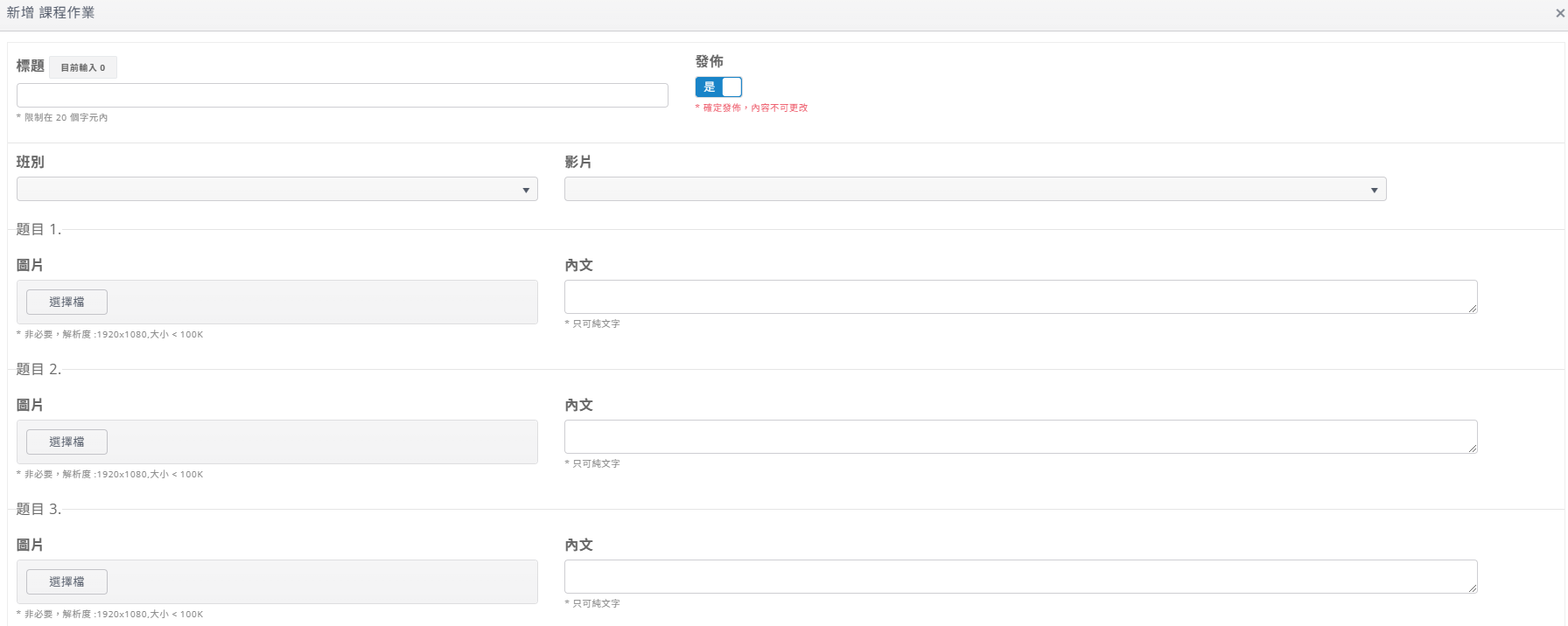
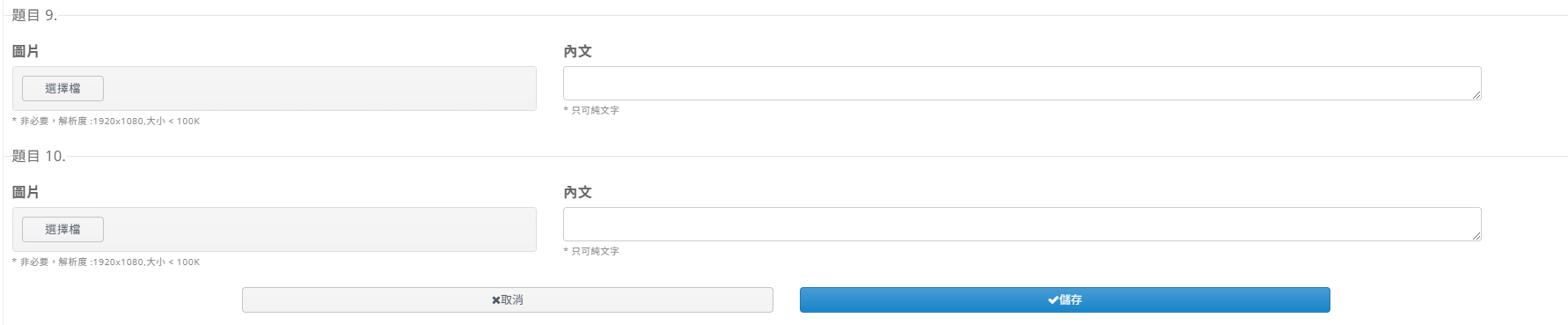
导师与学员皆可使用上传附件的方式进行解题或者作答
附件限制如下:

课程作业运行流程
-
根据每部课程影片创建课程作业,每项作业最多 10 题。
-
学员观看影片後选择进行作答。
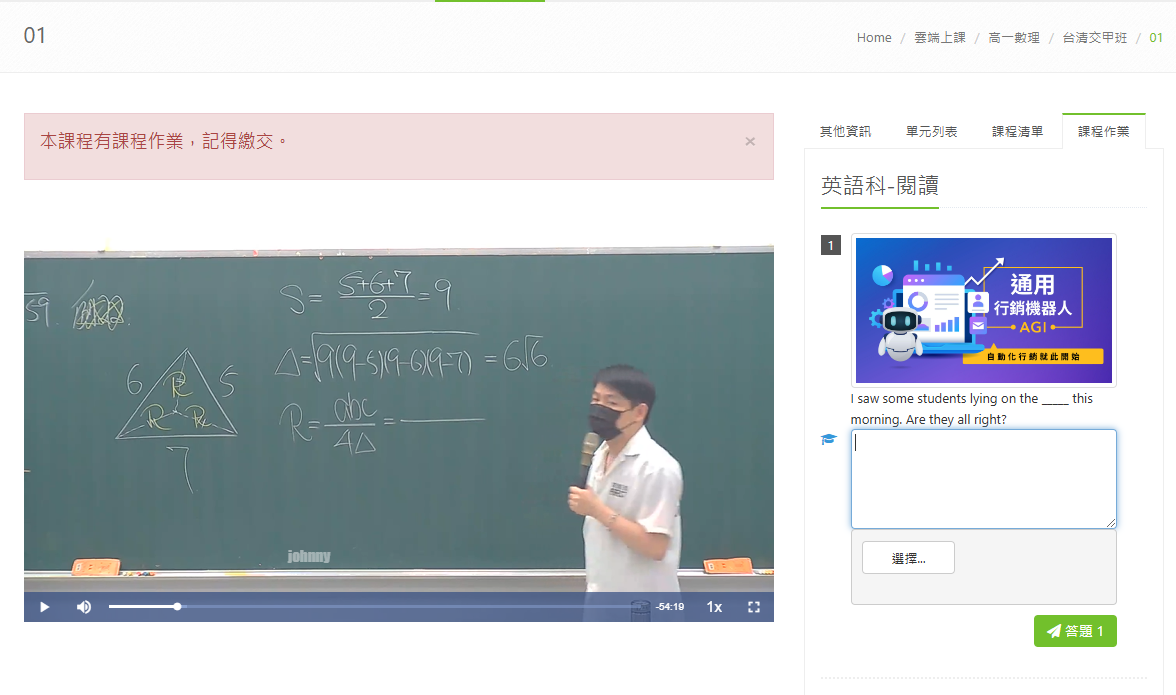
- 导师需到
管理专区 > 教务管理 > 课程作业,点击作业项目的详细,进行评分。
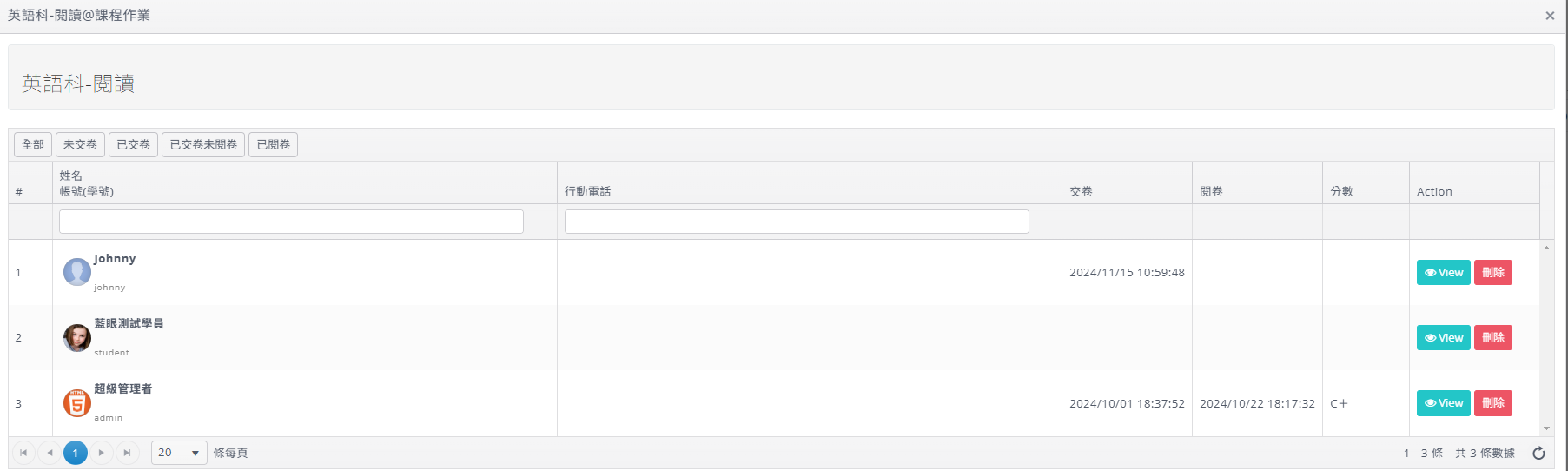
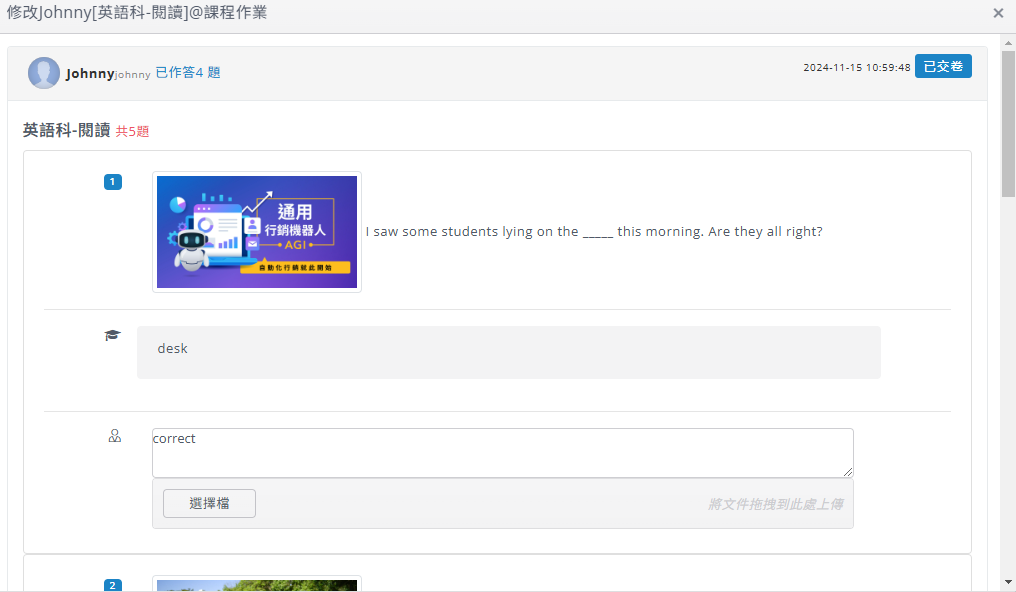
- 学员登录後,可以点击帐号头像,选择课程作业观看评分结果。
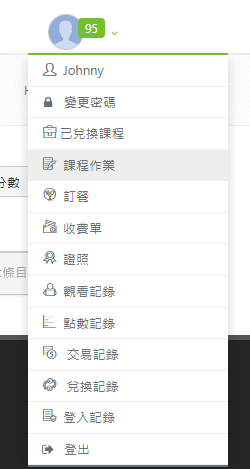
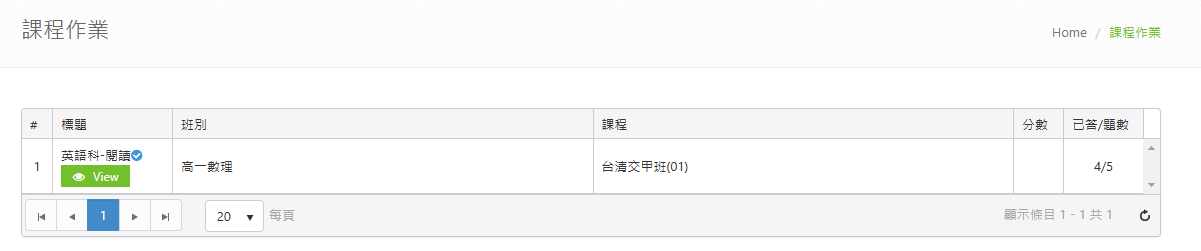
常见问题与解答
Q1:这个「课程作业管理系统」的主要功能和目标是什麽?它如何协助老师或管理者管理学员的作业流程?
A:这个「课程作业管理系统」是一个後台系统,其主要功能和目标是让老师或管理者能够创建、分派并追踪学员的课程作业。它透过提供一个整合性的介面,使管理者可以从创建新的作业开始,设置作业标题、发布状态及题目内容。接着,系统会详细列出每一项作业的设置与状态,并允许管理者针对作业的缴交情况进行追踪,例如显示「已阅卷人数/已缴交作业人数/总学员人数」的统计。此外,管理者也能针对个别学员的缴交纪录进行查看或管理。简而言之,该系统旨在优化课程作业从创建到批改、追踪的整个管理流程。
Q2:在「课程作业列表」中,管理者如何有效率地找到特定作业并了解其当前的缴交进度?
A:在「课程作业列表」中,管理者可以透过其上方的 「列表筛选」功能来快速找到特定作业。此功能在字段标题下方提供输入框,允许管理者针对「标题」、「班别」、「课程」或「单元」等字段输入关键字进行搜寻。至於了解缴交进度,列表中的「阅卷/提交作业/学员」字段提供了直观的统计数据。这个字段下方还有一个「详细信息」按钮,管理者点击後即可查看每位学员更为细致的缴交状态与进度。
Q3:老师或管理者在「添加课程作业」时,需要设置哪些关键信息?特别是关于作业的发布状态,有何需要注意的事项?
A:当老师或管理者创建一份新作业时,首先需要输入这份作业的 「标题」,并且标题限制在60个中文本内。接着,一个关键设置是决定作业的 「发布」状态,可以选择「是」代表立即发布给学员,或是选择「否」将其保存为草稿暂不发布。针对发布状态,系统有明确的红色警示文本提醒用户:「确定发布後,内容不可更改」,这表示管理者在确认发布前必须仔细核对作业内容,以避免发布後无法修改。此外,还需要选择作业所属的「班别」,以及与作业内容相关联的「影片」(即对应的具体课程、单元或影片)。在题目设置方面,管理者可以为每个题目上传「图片」,并填写「内文」描述,但「内文」仅限于纯文本输入。
Q4:当作业创建完成后,管理者如何针对单一作业去查看所有学员的缴交与批改详情?系统提供了哪些工具来协助追踪?
A:作业创建完成后,管理者可以透过「课程作业详细信息」这个专属窗口来全面追踪单一作业的学员缴交与批改进度。此窗口顶部提供了一排 「状态筛选页签」,让管理者能够依据缴交状态快速筛选学员名单,这些状态包括「全部」、「未交卷」、「已交卷」、「已交卷未阅卷」以及「已阅卷」。在下方的学员列表中,会详细显示学员的「姓名帐号(学号)」、「移动电话」,以及关键的进度信息,例如「交卷」字段会记录学员缴交的确切日期与时间(若空白则表示未缴交);「阅卷」字段则记录老师完成批改的日期与时间;而「分数」字段则显示老师批改後给予的具体分数,可以是数字或等级。这些工具共同协助管理者精确掌握每位学员的作业状况。
Q5:除了添加作业外,管理者可以对现有作业运行哪些操作?这些操作各扮演什麽角色?
A:针对现有的课程作业,管理者可以在「课程作业列表」中的「Action」字段运行三种主要操作:首先是 「修改」,点击此按钮会弹出修改窗口,允许管理者编辑该作业的内容与设置,但若作业状态已设置为「发布:是」,则部分内容将无法再编辑;其次是 「删除」,用来移除此项课程作业;最后是 「复制」,这是一个非常实用的功能,可以快速复制一项现有的作业,以其为范本创建新的作业,借此节省重复设置的时间。这些操作赋予管理者弹性地管理作业生命周期,从细节调整到快速生成新作业。
Q6:在「课程作业详细信息」介面中,管理者除了追踪学员进度外,还能对个别学员的作业纪录运行哪些管理操作?
A:在「课程作业详细信息」介面中,除了追踪学员的缴交与批改进度外,管理者还可以针对列表中的每一位学员的缴交纪录,运行独立的管理操作。在「Action」字段下方,提供了两个主要按钮:「View」,点击後可以查看该学员所缴交的作业内容;以及 「删除」,点击此按钮可以删除该学员的缴交纪录,或是将作业从该学员身上移除。这些功能让管理者能够对个别学员的作业提交情况进行更细致的审查和处理。
本手册力求内容准确和完整,但若有错误、遗漏或更新,恕不承担任何赔偿责任,且内容可随时修改而不另行通知。使用本手册或其下载内容所造成的任何损害,包括但不限于系统故障、数据丢失或权益受损,本手册及相关方概不负责。用户应自行承担风险。
